Autor:
Morris Wright
Erstelldatum:
28 April 2021
Aktualisierungsdatum:
1 Juli 2024
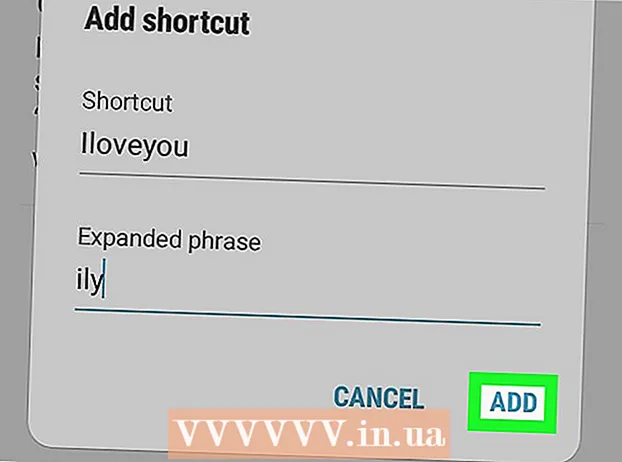
Inhalt
- Schreiten
- Methode 1 von 2: Verwenden von Android Oreo
- Methode 2 von 2: Mit Samsung Galaxy
- Tipps
- Warnungen
In diesem Wiki erfahren Sie, wie Sie unter Android eine Textverknüpfung mit zwei oder drei Buchstaben für einen vollständigen Satz erstellen.
Schreiten
Methode 1 von 2: Verwenden von Android Oreo
 Öffnen Sie die Einstellungen-App
Öffnen Sie die Einstellungen-App  Scrollen Sie zur dritten Gruppe von Optionen und tippen Sie auf Sprache und Eingabe. Dies ist das Sprach- und Eingabemenü.
Scrollen Sie zur dritten Gruppe von Optionen und tippen Sie auf Sprache und Eingabe. Dies ist das Sprach- und Eingabemenü. - Möglicherweise müssen Sie auf einigen Telefonen wählen System um zum Menü Sprache & Eingabe zu gelangen.
 Wählen Sie Persönliches Wörterbuch. Dies ist die dritte Option im Abschnitt Sprache und Eingabe.
Wählen Sie Persönliches Wörterbuch. Dies ist die dritte Option im Abschnitt Sprache und Eingabe.  Wählen Sie +. Es befindet sich in der oberen rechten Ecke des Bildschirms.
Wählen Sie +. Es befindet sich in der oberen rechten Ecke des Bildschirms.  Geben Sie ein Wort oder eine Phrase ein. Tippen Sie auf die oberste Zeile und geben Sie ein Wort oder eine Phrase ein, für die Sie eine Verknüpfung erstellen möchten. Zum Beispiel können Sie "Ich liebe dich" eingeben.
Geben Sie ein Wort oder eine Phrase ein. Tippen Sie auf die oberste Zeile und geben Sie ein Wort oder eine Phrase ein, für die Sie eine Verknüpfung erstellen möchten. Zum Beispiel können Sie "Ich liebe dich" eingeben.  Geben Sie eine Verknüpfung ein. Tippen Sie auf die Zeile neben der Bezeichnung "Optionale Verknüpfung" und geben Sie die Verknüpfung ein, die Sie für die eingegebene Phrase verwenden möchten. Wenn Ihr Satz beispielsweise "Ich liebe dich" lautet, können Sie "hvj" eingeben. Dadurch wird die Verknüpfung zur Tastatur hinzugefügt.
Geben Sie eine Verknüpfung ein. Tippen Sie auf die Zeile neben der Bezeichnung "Optionale Verknüpfung" und geben Sie die Verknüpfung ein, die Sie für die eingegebene Phrase verwenden möchten. Wenn Ihr Satz beispielsweise "Ich liebe dich" lautet, können Sie "hvj" eingeben. Dadurch wird die Verknüpfung zur Tastatur hinzugefügt.
Methode 2 von 2: Mit Samsung Galaxy
 Öffnen Sie die Einstellungen-App
Öffnen Sie die Einstellungen-App  Scrollen Sie nach unten und tippen Sie auf Geschäftsführung. Dies befindet sich unten im Menü Einstellungen. Es befindet sich neben einem Symbol, das Bildlaufleisten ähnelt.
Scrollen Sie nach unten und tippen Sie auf Geschäftsführung. Dies befindet sich unten im Menü Einstellungen. Es befindet sich neben einem Symbol, das Bildlaufleisten ähnelt.  Tippen Sie auf Sprache und Eingabe. Dies ist die erste Option oben im Menü "Allgemeine Verwaltung".
Tippen Sie auf Sprache und Eingabe. Dies ist die erste Option oben im Menü "Allgemeine Verwaltung".  Tippen Sie auf Bildschirmtastatur. Dies ist die erste Option unter der Überschrift "Tastaturen".
Tippen Sie auf Bildschirmtastatur. Dies ist die erste Option unter der Überschrift "Tastaturen".  Tippen Sie auf Samsung Tastatur. Die Samsung-Tastatur ist die Standardtastatur für Samsung Galaxy-Geräte. Wenn Sie diese Tastatur verwenden, wird sie oben auf der Tastatur angezeigt.
Tippen Sie auf Samsung Tastatur. Die Samsung-Tastatur ist die Standardtastatur für Samsung Galaxy-Geräte. Wenn Sie diese Tastatur verwenden, wird sie oben auf der Tastatur angezeigt. - Wenn Sie eine andere Tastatur als die Standardtastatur verwenden, werden hier unterschiedliche Menüoptionen angezeigt.
 Tippen Sie auf Intelligentes Tippen. Dies ist die zweite Option im Samsung-Tastaturmenü.
Tippen Sie auf Intelligentes Tippen. Dies ist die zweite Option im Samsung-Tastaturmenü.  Tippen Sie auf Textverknüpfungen. Dies ist die dritte Option im Smart Typing-Menü.
Tippen Sie auf Textverknüpfungen. Dies ist die dritte Option im Smart Typing-Menü. - Wenn dieser Text grau ist, tippen Sie auf den Schalter neben "Vorhersagetext " um prädiktiven Text zu aktivieren.
 Tippen Sie auf Hinzufügen. Es befindet sich in der oberen rechten Ecke des Menüs "Textverknüpfungen". Daraufhin wird ein Popup angezeigt, in dem Sie eine Textverknüpfung hinzufügen können.
Tippen Sie auf Hinzufügen. Es befindet sich in der oberen rechten Ecke des Menüs "Textverknüpfungen". Daraufhin wird ein Popup angezeigt, in dem Sie eine Textverknüpfung hinzufügen können.  Geben Sie eine Verknüpfung ein. Tippen Sie auf die Zeile mit dem Test "Verknüpfung" und geben Sie eine Verknüpfung ein, die Sie für ein Wort oder eine Phrase verwenden möchten. Zum Beispiel können Sie "hvj" für die Phrase "Ich liebe dich" eingeben.
Geben Sie eine Verknüpfung ein. Tippen Sie auf die Zeile mit dem Test "Verknüpfung" und geben Sie eine Verknüpfung ein, die Sie für ein Wort oder eine Phrase verwenden möchten. Zum Beispiel können Sie "hvj" für die Phrase "Ich liebe dich" eingeben.  Geben Sie einen Satz ein. Tippen Sie auf die Zeile mit der Aufschrift "Erweiterte Phrase" und geben Sie das vollständige Wort oder die Phrase ein, die Sie für Ihre Verknüpfung verwenden möchten.
Geben Sie einen Satz ein. Tippen Sie auf die Zeile mit der Aufschrift "Erweiterte Phrase" und geben Sie das vollständige Wort oder die Phrase ein, die Sie für Ihre Verknüpfung verwenden möchten.  Tippen Sie auf Hinzufügen. Es befindet sich in der unteren rechten Ecke des Popups "Verknüpfung hinzufügen".
Tippen Sie auf Hinzufügen. Es befindet sich in der unteren rechten Ecke des Popups "Verknüpfung hinzufügen".
Tipps
- Textverknüpfungen sind sehr nützlich für E-Mail-Adressen, Telefonnummern usw.
Warnungen
- Wenn Sie eine andere Tastatur als die Standardtastatur verwenden, werden möglicherweise keine Textverknüpfungen unterstützt, oder die Einstellungen können abweichen.



